CAD文件中曲线怎么画?
溜溜自学 室内设计 2022-04-18 浏览:622
大家好,我是小溜,CAD制图本身就是需要各种的线条组成,直线、曲线,除了直线比较常用之外,曲线我们也经常会用到,可以用来绘制一些不规则图形,那么CAD文件中曲线怎么画?一起看看吧。
想要更深入的了解“CAD”可以点击免费试听溜溜自学网课程>>
工具/软件
电脑型号:联想(Lenovo)天逸510S;系统版本:Windows7;软件版本:迅捷CAD
方法/步骤
第1步
这里操作需要CAD编辑器进行操作,双击将软件打开,进入界面选择,绘制功能-不规则曲线。
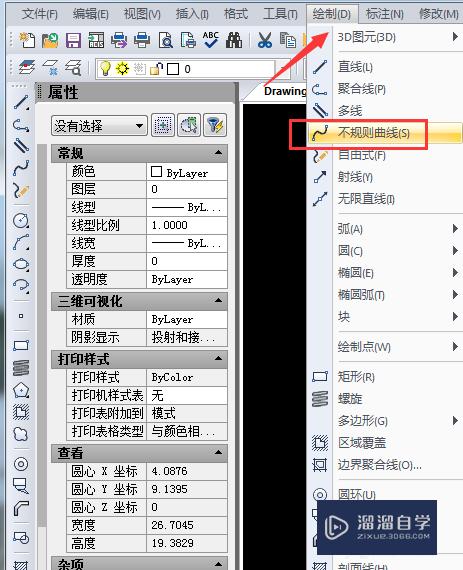
第2步
当然也可以通过左侧工具栏中找到不规则曲线图标点击进入。
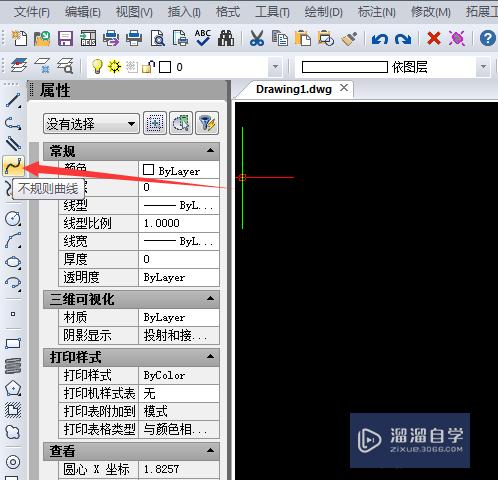
第3步
这里需要绘制曲线,在操作界面选择一个定点,然后根据软件提示进行第二个点的绘制,这里根据个人操作进行拟合公差的设置。
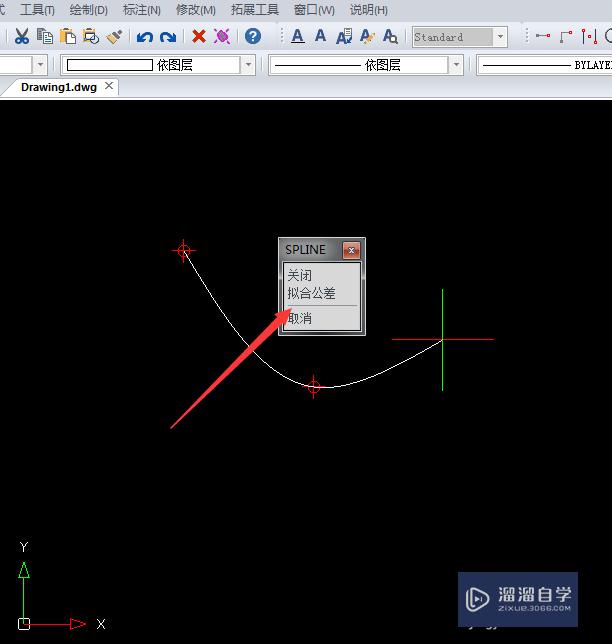
第4步
根据自己的需要进行不规则曲线的绘制即可。
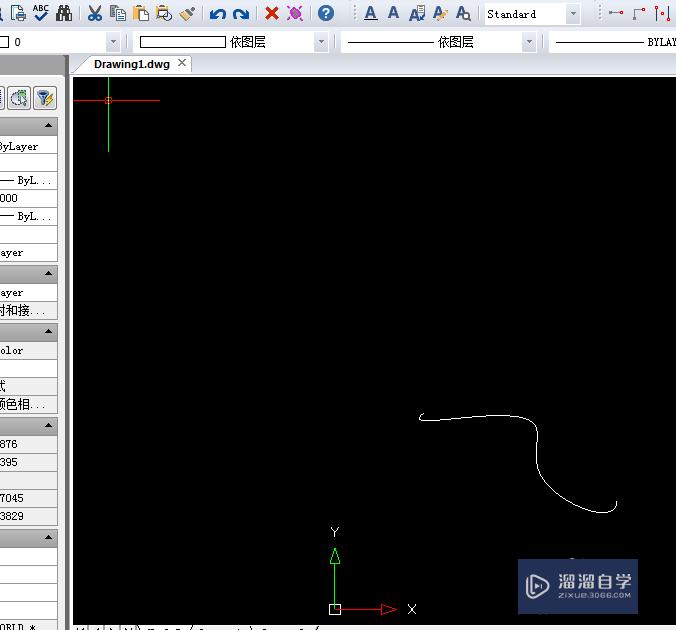
温馨提示
好了,以上就是“CAD文件中曲线怎么画?”这篇文章全部内容了,小编已经全部分享给大家了,还不会的小伙伴们多看几次哦!最后,希望小编今天分享的文章能帮助到各位小伙伴,喜欢的朋友记得点赞或者转发哦!
相关文章
距结束 06 天 07 : 14 : 42
距结束 01 天 19 : 14 : 42
首页








